Spoločnosť Microsoft nedávno uviedla stabilnú verziu svojho nového webového prehliadača Edge na báze Chromium pre Windows 10 a ďalšie platformy. Nový prehliadač Edge založený na chróme prirodzene vyzerá a funguje viac menej ako líder na trhu Google Chrome.
Pokiaľ ide o spoľahlivosť, nový Microsoft Edge dosahuje lepšie skóre vďaka Chromium. To znamená, že ako každý iný softvér, nie je bez problémov.
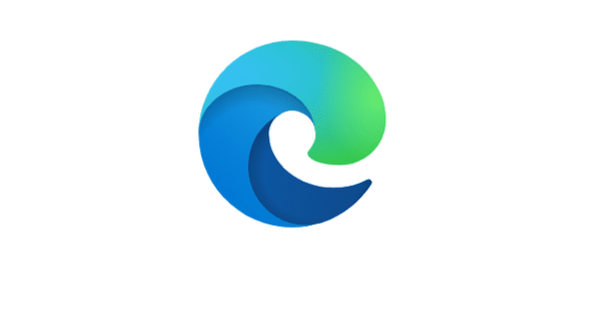
Ak máte problém s prehliadačom Edge, môžete skúsiť resetovať nastavenia Edge na predvolené nastavenia. Ak resetovanie prehľadávača nepomôže, môžete problém vyriešiť opätovným nainštalovaním prehliadača Edge. Na rozdiel od staršej verzie Edge je možné preinštalovať prehliadač Edge na báze chrómu.
Najlepšie na Edge založenom na chróme je, že môžete prehliadač preinštalovať bez straty dát. To znamená, že pri preinštalovávaní prehliadača Edge si môžete uchovať svoju históriu prehliadania, heslá a obľúbené položky / záložky. Stojí však za zmienku, že po preinštalovaní Edge v macOS sa údaje nezachovajú. Používatelia iba s operačným systémom Windows si teda môžu Edge preinštalovať bez straty dát.
Preinštalujte prehliadač Edge, keď máte pocit, že je pomalý, neotvára sa, nereaguje, karty často zlyhávajú alebo sa nezobrazujú ďalšie chyby. To znamená, že prehliadač Edge môžete preinštalovať, keď pracuje podľa očakávaní.
Týmto spôsobom je možné preinštalovať prehliadač Edge v systéme Windows 10 bez straty údajov.
DÔLEŽITÉ: Táto metóda funguje iba v systéme Windows 10 a starších verziách. Na iných platformách to nemusí fungovať. Táto metóda nemusí fungovať, ak je Edge už odinštalovaný z vášho počítača.
POZNÁMKA 1: Aj keď Edge pri opätovnej inštalácii na systém Windows 10 nevymaže vaše údaje, stále vám odporúčame zálohovať dôležité údaje, ako sú heslá a obľúbené položky, pred opätovnou inštaláciou, pre prípad, že by ste ich preinštalovali.
POZNÁMKA 2: Túto metódu je možné použiť aj na manuálnu aktualizáciu prehliadača Edge, ak sa aktualizácia Edge nepodarí automaticky.
Preinštalovanie prehliadača Edge v systéme Windows 10 bez straty údajov
Krok 1: Stiahnite si najnovšiu verziu inštalačného súboru Edge z tejto oficiálnej stránky.
Krok 2: Najlepšie na preinštalovaní Edge je to, že nemusíte odinštalovať aktuálne nainštalovaný prehliadač Edge. Podľa spoločnosti Microsoft stačí zavrieť prehliadač Edge, ak je spustený. Zatvorte teda prehliadač Edge.
Krok 3: Stiahnutý inštalačný súbor spustíte dvojitým kliknutím. Inštalačný súbor stiahne všetky súbory potrebné na inštaláciu prehliadača Edge na vašom PC a inštaláciu Edge.
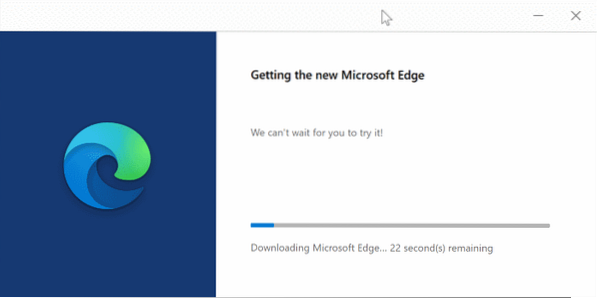
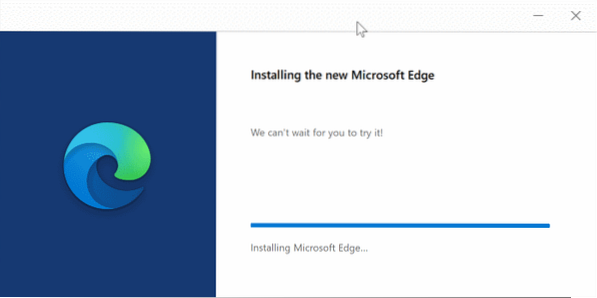
O pár minút bude inštalácia Edge dokončená.
Krok 4: Teraz môžete spustiť prehliadač Edge a skontrolovať, či je váš problém vyriešený.
 Phenquestions
Phenquestions


